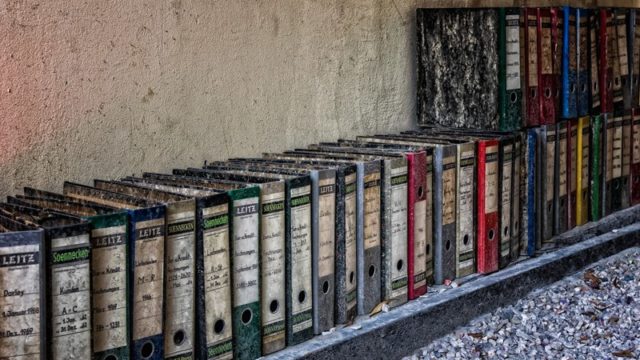今回はデュアルモニターでの壁紙の設定方法についてお話しようと思います。

このような感じで自分の好きな画像を、2画面ぶち抜いて設定する方法を解説します。
先日、PCを触るときは2画面だと作業効率が、めっちゃ上がるんで、モバイルモニター使うのがいいよ、という動画を投稿したんですが、
画面を2つ並べたときの見た目についても、ぶち抜きで自分の好きな画像が見えていると、PCに向かうモチベが地味上がりするので、
これまでやり方知らなかったーという人はもちろん、
そもそも壁紙あんまり気にしてなかったという人も
ちょこっと設定をいじるだけでできますし、自分仕様にデスクを最適化していきましょう。
それではさっそくやっていきましょう。
デュアルモニター壁紙設定 ぶちぬき背景の設定方法
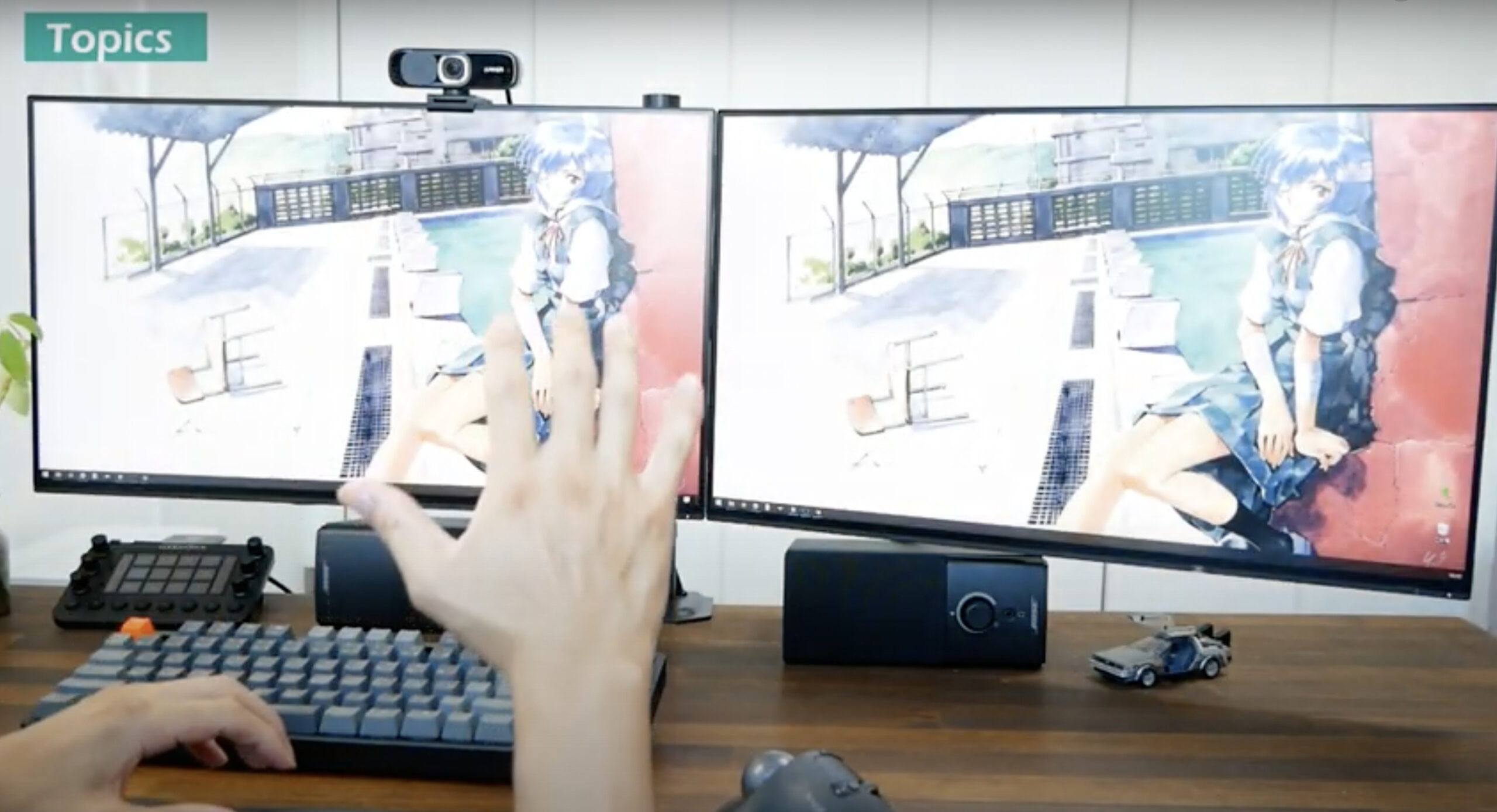
この状態からやり方を説明すると、
・まずWindowsのマークを押して「スタートメニュー」を開きます。
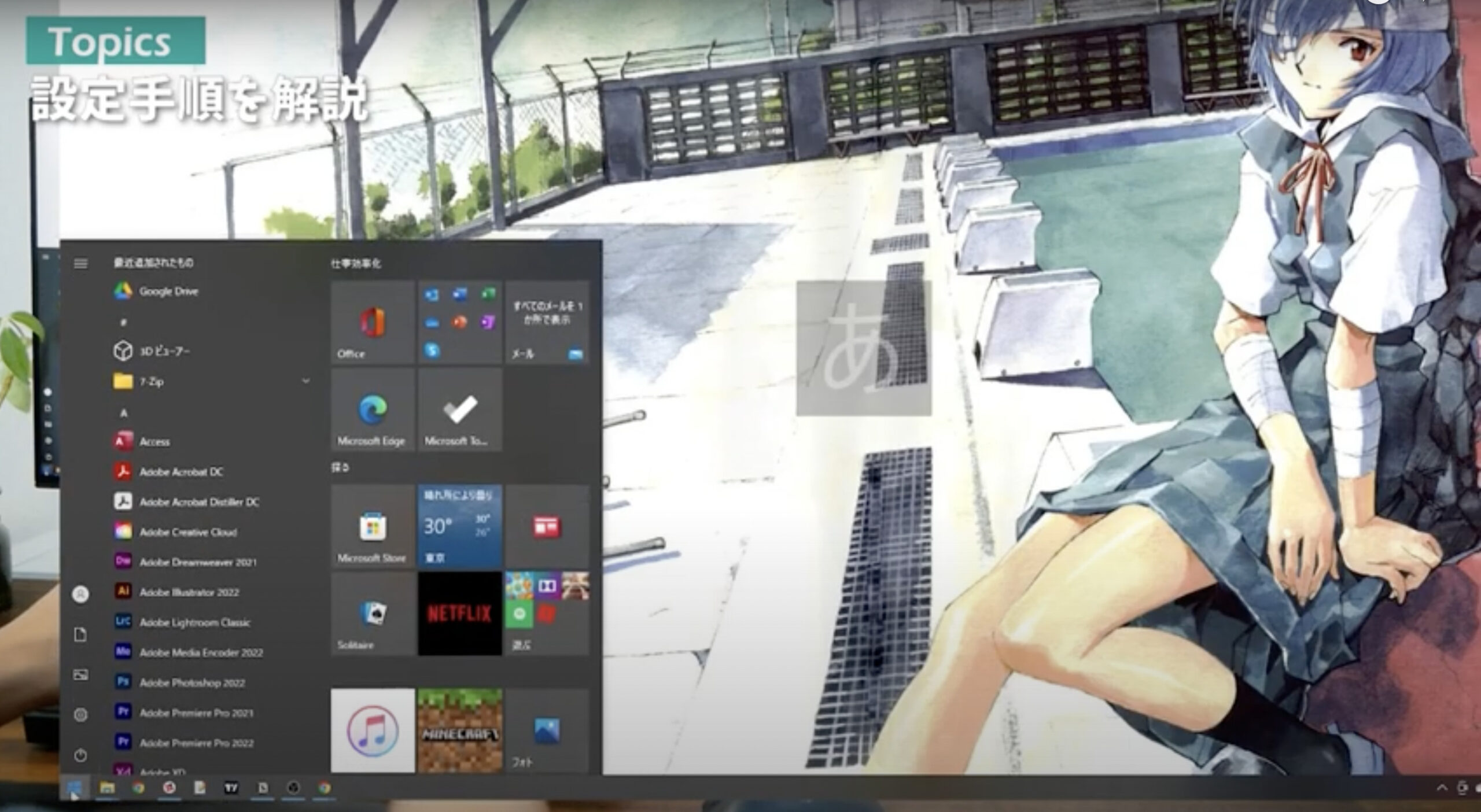
・このまま文字を打つと検索してくれるので「背景」と入力します。
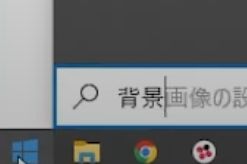
・「背景画像の設定」が出てくるので選びます。
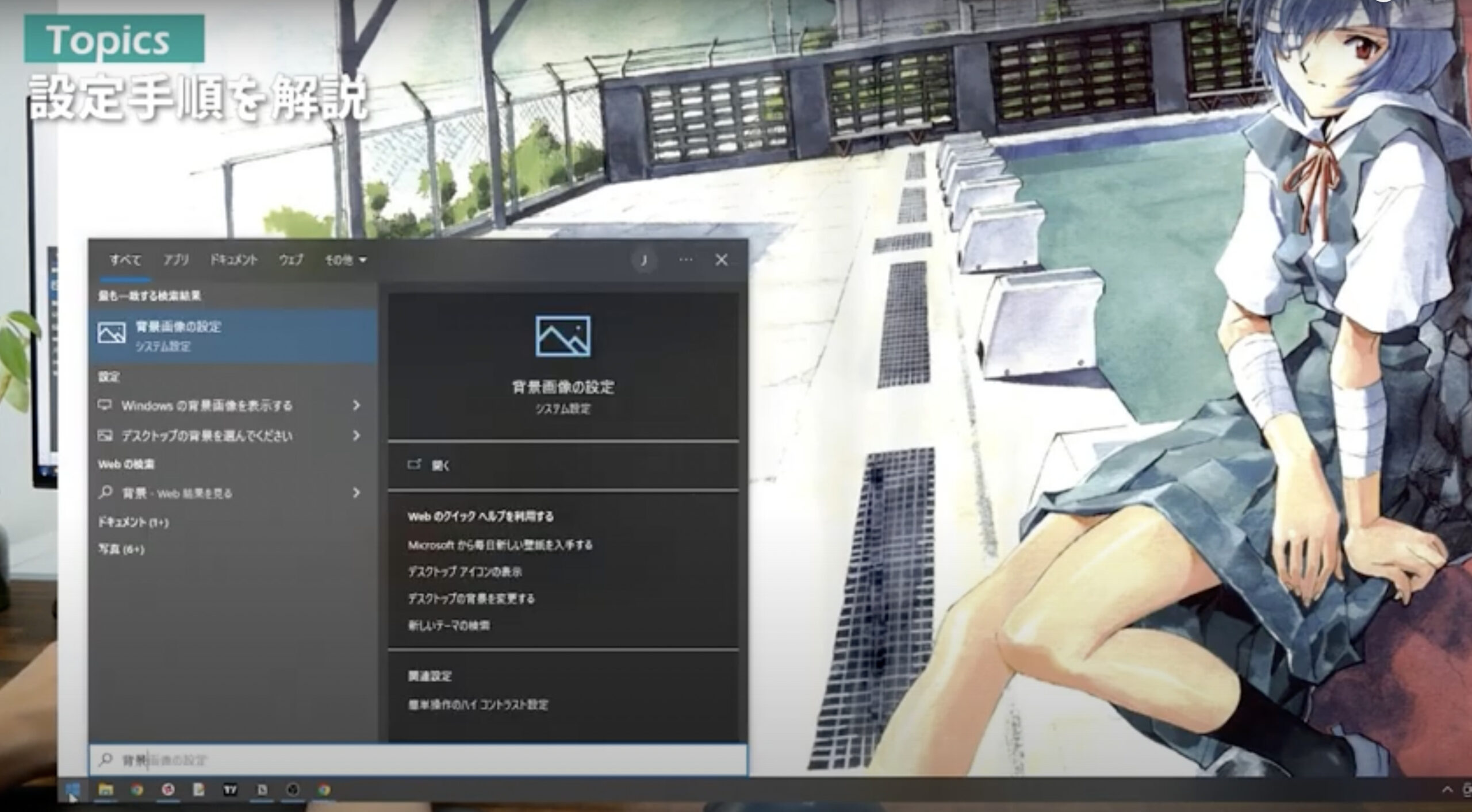
はい、いじるのはこの設定画面の一番下の項目です。
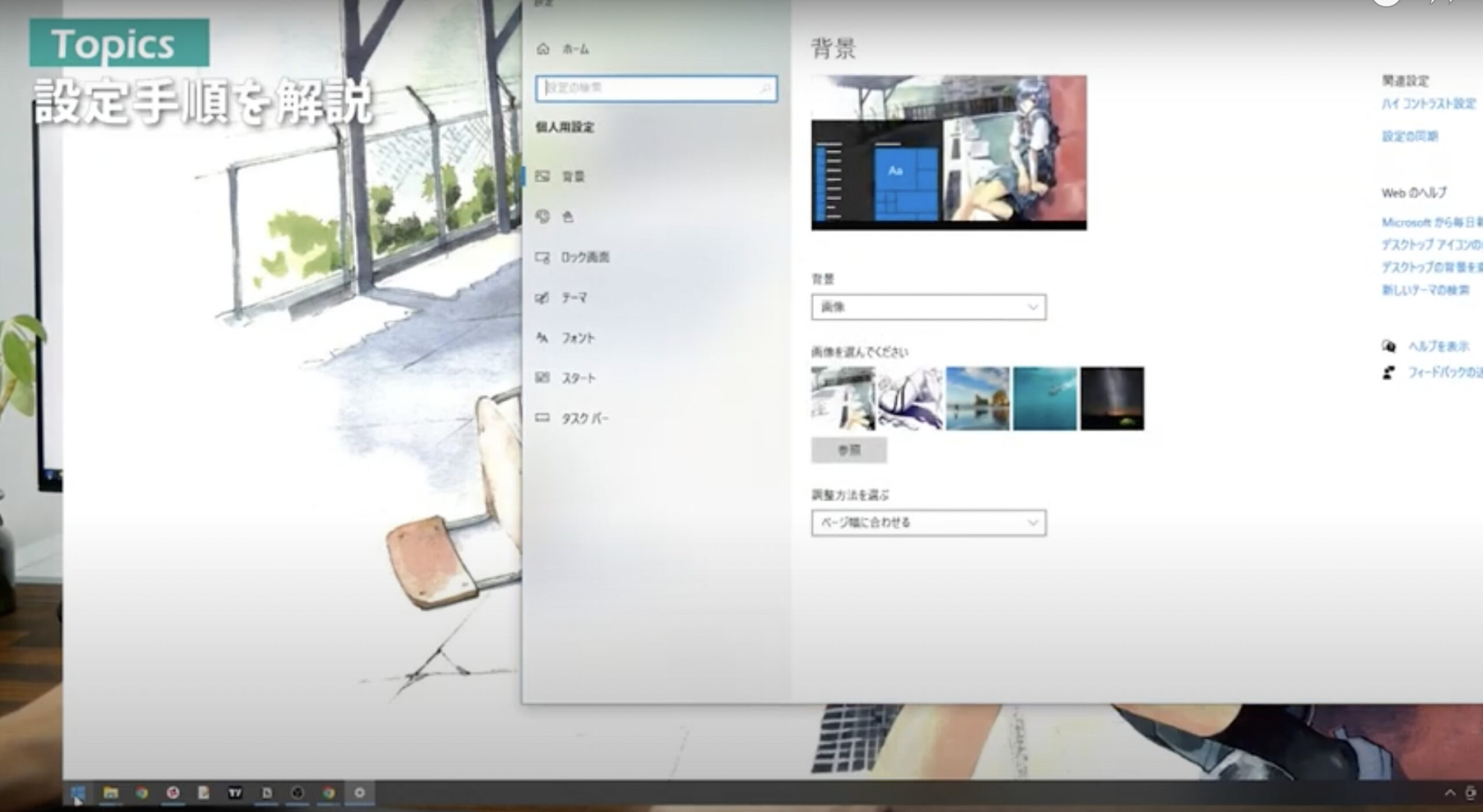
・「調節方法」の項目のプルダウンで「スパン」を選んでください。
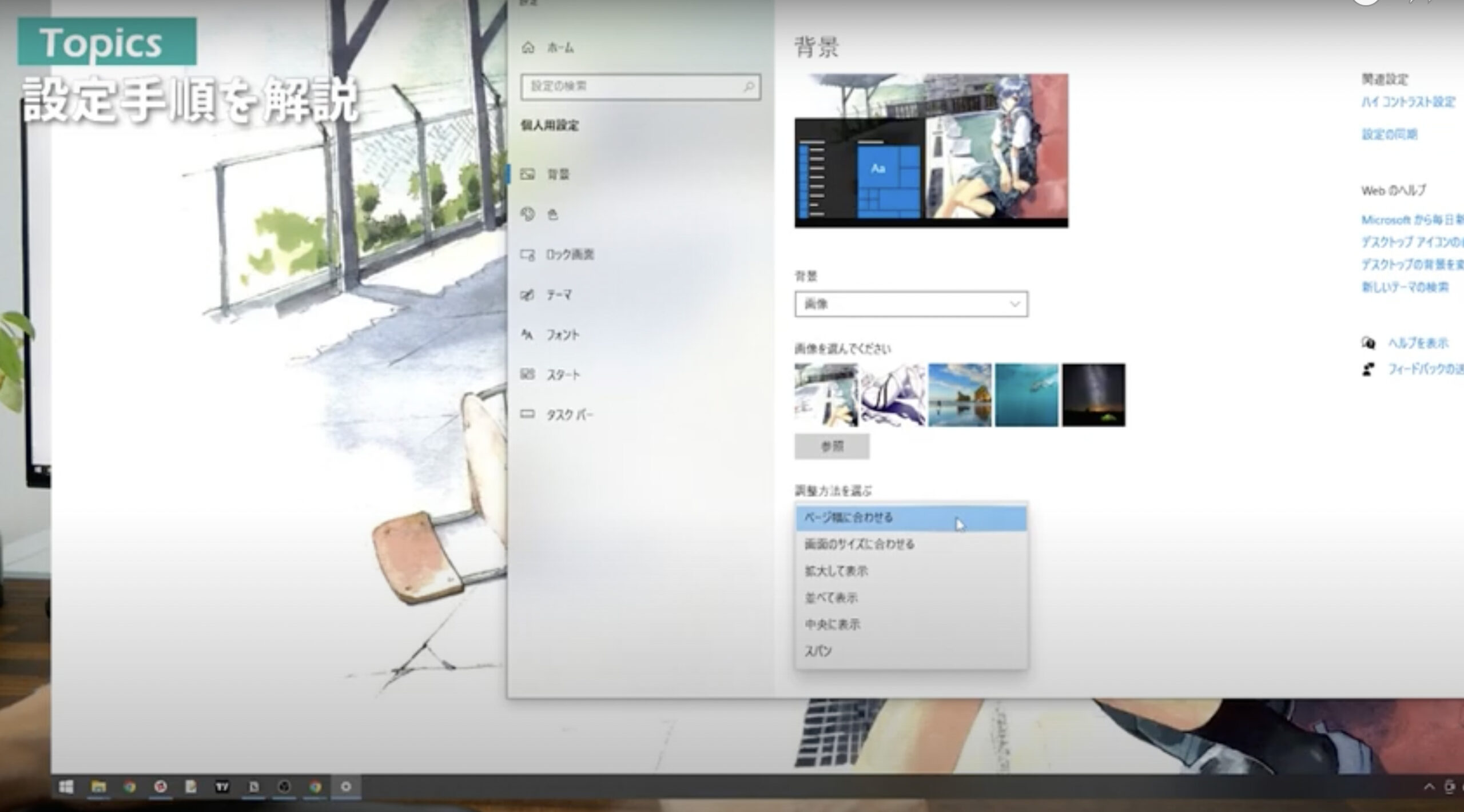
画像を複数ディスプレイにまたがって1枚の壁紙として表示する設定です。

はい、これだけです。意外と簡単ですよね。
・・・なんですが、これだと画像の上と下が見えなくなってしまってますよね。これは美しくない。
もともと1画面でちょうど良いサイズだったものを2画面分に拡大しているのでこのようなことが起こってしまっています。
お手持ちの画像によってはうまく収まることもあるので、いろんな画像で試してみてもらったらいいんですが、

ちょっと分かりにくいですが、拡大して表示しているために、画質も粗くなってしまっています。
なので僕のおすすめは
2画面並べたときの解像度の画像を手に入れる方法です。
具体的には、
僕のモニターのようにフルHD1920×1080の2画面横並びであれば
トータルでは3840×1080になるので、この解像度の画像を用意することで、動画の冒頭でお見せしたように、美しく収めることができます。
壁紙画像を配布しているサイトの中には、
画像をダウンロードするときに解像度を選択することができる便利なサイトもあるので、僕が利用しているサイトのURLを貼っておきます。
アニメ、映画、風景、といったいろんなジャンルの画像があります。
自分の環境や好みに合ったものをいろいろ試してみて頂ければと思います。
なお、こういったサイトは著作権の問題をはらんでいますので、自己責任で、個人で楽しむ範囲で利用されるのが良いと思います。
デュアルモニター壁紙設定 ぶちぬき背景の設定方法 まとめ
と、いうことで
今後もこういった感じでデスク周りの最適化についてのネタや、
買ってよかったモノ、使ってよかったサービスなどの身の回りの物の紹介をしていきますので、もしよければチャンネル登録GOODボタンよろしくお願いします!
では今回はこのあたりで!